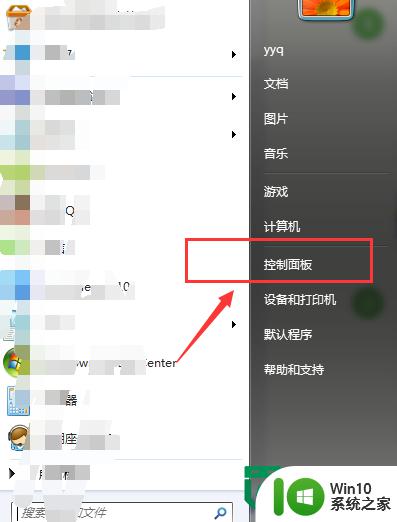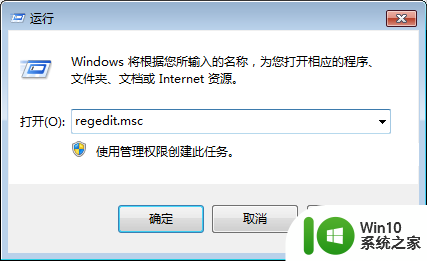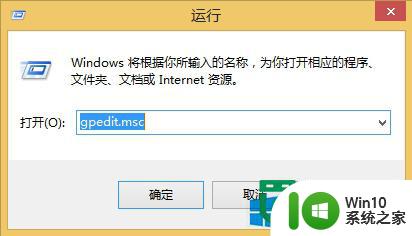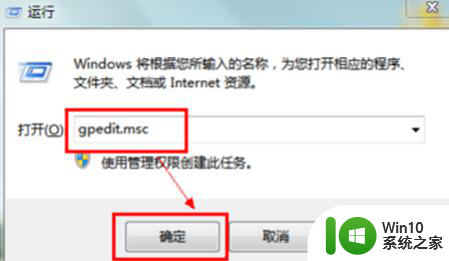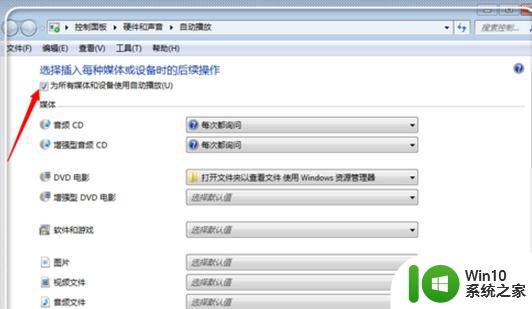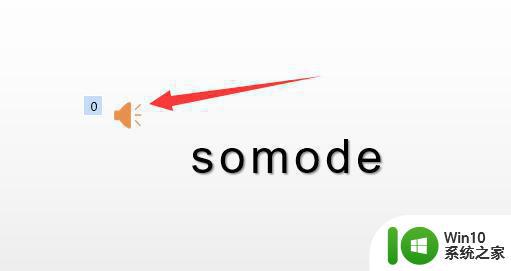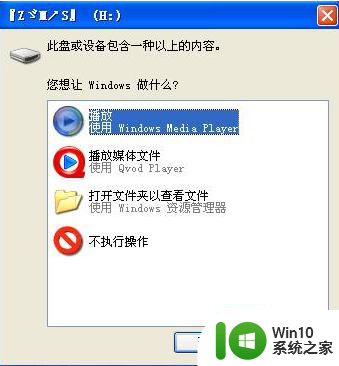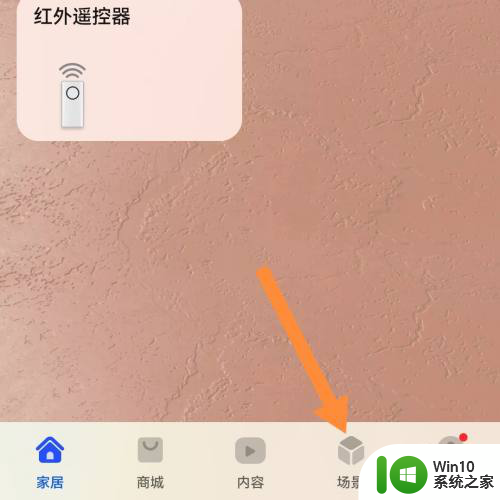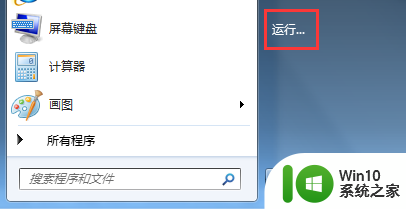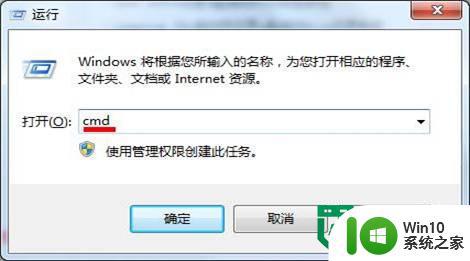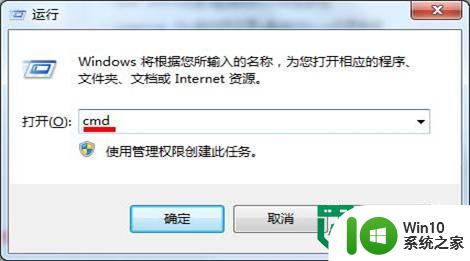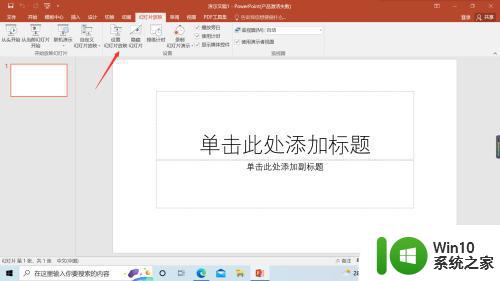Win8.1系统关闭U盘自动播放的解决方法 Win8.1系统如何关闭U盘自动播放功能
更新时间:2024-05-13 12:53:29作者:jiang
Win8.1系统作为一款广受欢迎的操作系统,为我们的电脑使用带来了许多便利和舒适,有时候在使用U盘时,我们可能会遇到自动播放的问题,这可能会打断我们的工作或娱乐体验。了解如何关闭Win8.1系统中的U盘自动播放功能就显得尤为重要。接下来我们将介绍几种简单且有效的方法,帮助您解决这一问题,提升您的电脑使用体验。
操作方法:
1、在win8.1桌面上按Win+R键调出运行框,然后输入“gpedit.msc”,并按下回车键,打开组策略编辑器;
2、在左侧列表中依次展开“计算机配置”—“管理模块”—“所有设置”,并在右侧列表中找到“关闭自动播放”;
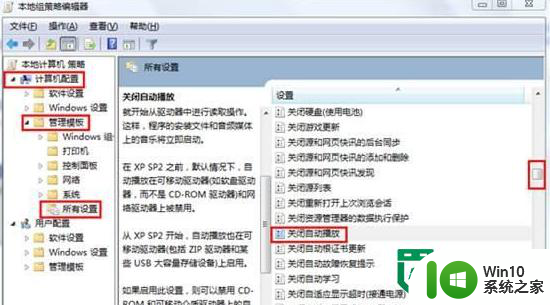
3、双击打开“关闭自自动播放”然后将配置选项更改为“已启用”,并在选项下方选择“所有驱动器”。
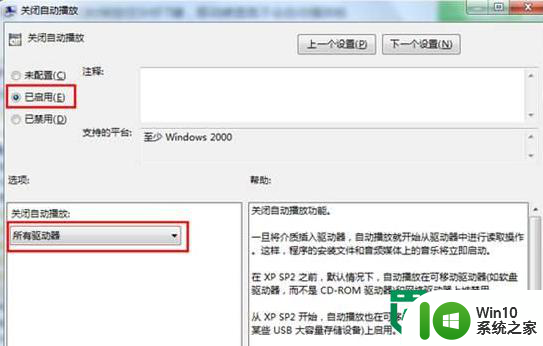
以上就是关于Win8.1系统关闭U盘自动播放的解决方法的全部内容,有出现相同情况的用户就可以按照小编的方法了来解决了。